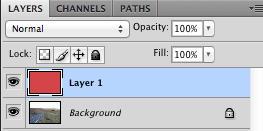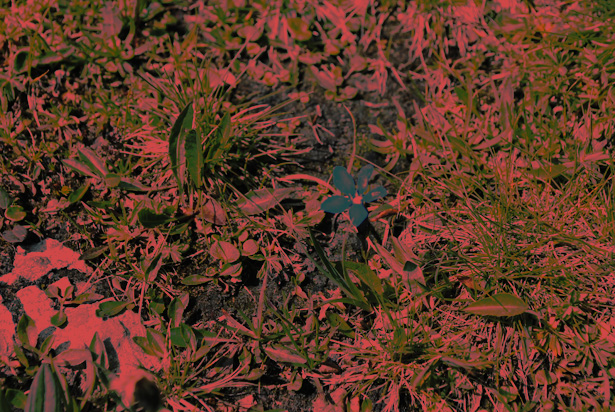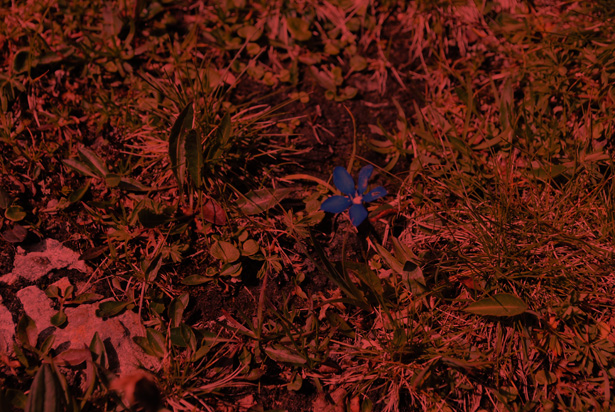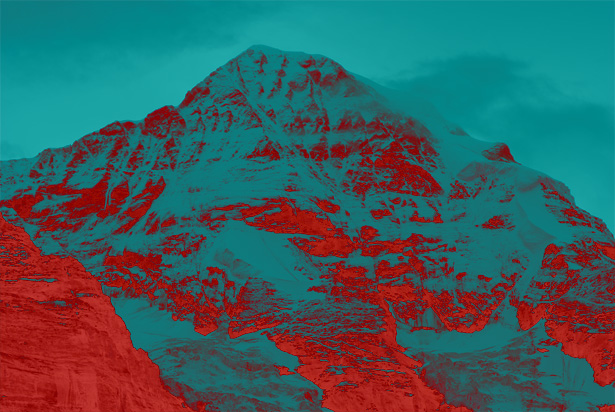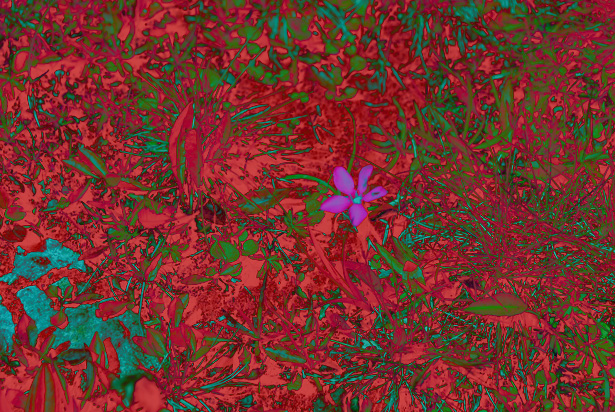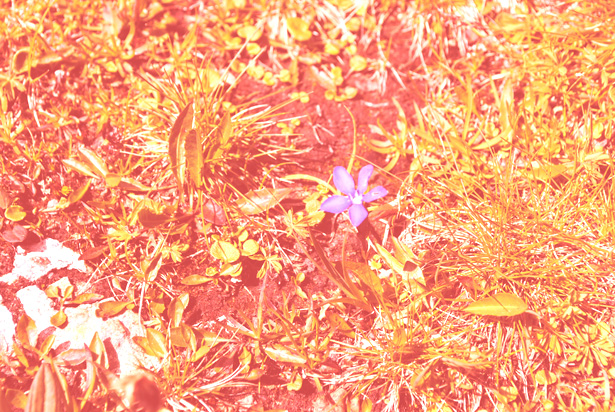Une explication des modes de fusion de Photoshop
L'une des fonctionnalités les plus utilisées d'Adobe Photoshop est le mode de fusion des calques. Cela vous permet de fusionner des calques ou des groupes pour créer des effets intéressants.
Bien qu'il existe 29 modes de fusion, nous nous concentrerons sur 8 de ces modes.
Connaître les différents modes de fusion vous permettra de créer de meilleures images et d’ajouter d’autres effets.
Les 3 photographies suivantes seront utilisées dans les exemples afin que vous puissiez toujours faire référence aux images de base.
Chaque photographie a des caractéristiques variables, de sorte que chaque mode de fusion aura un impact légèrement différent sur chaque photo.
Pour observer les différences entre les modes de fusion, chacune des images d'exemple est mélangée avec la même couleur, un rouge avec une valeur Hex de # d04747.
Il est toujours important de comprendre 2 termes clés: mélanger la couleur et la couleur de base, et configurer Photoshop pour comprendre chaque mode. La couleur de base est la couleur des images sur le calque inférieur, dans notre cas les photographies, tandis que la couleur de fusion est la couleur du calque que vous allez mélanger avec, dans notre cas, un calque rouge uni (# d04747) placé sur le dessus de la couche de base. Le calque de fusion est le calque auquel nous appliquerons le mode de fusion au-dessus des photographies.
Il est important de noter que dans ce guide, nous cherchons à combiner une couleur de bloc avec une image plutôt que de mélanger 2 images. En outre, pour des raisons de simplicité, l'opacité des deux couches est définie à 100%.
Les descriptions de chaque mode de fusion sont simplifiées et adaptées à partir de la liste Adobe et les utilisateurs avancés peuvent trouver des descriptions détaillées et les nombreux autres modes de fusion de calques disponibles. ici .
Voici comment le dialogue de calques Photoshop est configuré pour ce guide:
Ordinaire
Recouvrir
L'un des modes de fusion les plus couramment utilisés, sinon le plus souvent, est la superposition. Dans ce mode, les pixels de la couleur de fusion sont placés sur les pixels du calque de base tout en conservant la luminosité et l’obscurité de l’image de base. Cela peut être vu dans nos exemples ci-dessous où l'ombre des photographies est maintenue mais la couleur globale change.
Le mode Overlay, comme indiqué ci-dessus, peut facilement former la base de la création d'une image vintage en superposant différentes couleurs sur l'image.
Assombrir
Ce mode fait exactement ce que cela implique: il assombrit la couleur de base. Ce mode utilise la couleur la plus sombre entre la couleur de fond ou la couleur de fond dans chaque canal, en remplaçant les pixels les plus clairs.
Comme on peut le voir, de nombreuses couleurs présentes à l'origine dans les photographies ne sont plus visibles dans l'image résultante, ce qui est particulièrement évident pour la première image obtenue.
Brûlure de couleur
Utiliser Color Burn crée des effets intéressants, comme on peut le voir ci-dessous. Photoshop examine les informations sur les canaux de couleur et assombrit la couleur de base en augmentant le contraste entre les couleurs de base et de fondu.
Fait intéressant, la fleur aux couleurs vives dans la troisième image de base ne change pas beaucoup; c'est à cause de son contraste avec les couleurs environnantes dans la photographie originale. Le changement de contraste sur la première photo est également très apparent.
Multiplier
Un autre mode de fusion très populaire est Multiplier; cela multiplie simplement la couleur de base par la couleur de fusion en utilisant les informations de couleur dans chaque canal, ce qui donne une couleur plus sombre.
Différence
Encore une fois, la différence fait exactement ce qu’elle suggère. Les informations de couleur de chaque canal sont analysées, puis la couleur de fusion est soustraite de la couleur de base ou inversement en fonction de la valeur de luminosité la plus élevée. Une version moins avancée de ce mode est Subtract , qui soustrait simplement la couleur de fusion de la couleur de base.
La différence crée un effet intéressant. la gamme de couleurs présente dans la troisième image de base est clairement visible.
Écran
L'écran est similaire à Multiplier en ce sens qu'il multiplie les informations de couleur de chaque canal mais que l' écran inverse ces couleurs avant de les multiplier. Les images ci-dessous montrent que l' écran crée une image plus claire qui semble être effacée, contrairement à l'image résultante plus sombre de Multiply .
Dodge linéaire (Ajouter)
Dodge , un autre mode de fusion couramment utilisé, éclaircit la couleur de base en utilisant les informations contenues dans les informations de couleur de chaque canal. La couleur de base est éclaircie en augmentant sa luminosité. Les images résultantes sont très similaires à celles créées par le mode de fusion de l' écran .
Choses à considérer
Bien que les exemples utilisent tous une couche d'une couleur unie mélangée à une photographie, il est possible de multicouches et de mélanger différents modes de fusion au sein et entre des groupes de couches pour créer des effets différents. Avoir une connaissance de base de ce que fait chaque mode, cependant, facilitera ce processus et vous permettra de créer les effets que vous voulez, avec moins d’essais et d’erreurs.
Comme mentionné précédemment, vous pouvez également mélanger différents calques indépendamment de leur couleur unie ou non, ce qui ajoute une utilisation supplémentaire aux modes de fusion.
Avancée
Cependant, pour des utilisateurs plus avancés, des effets intéressants peuvent être créés en peignant sur le calque mélangé en utilisant la boîte de dialogue Mode de mélange de l'outil Pinceau et en expérimentant l'opacité et plusieurs calques. L'image ci-dessous utilise ces techniques pour créer un effet vintage.
Dans cet exemple, une brosse noire a été peinte sur les bords d'une couche de crème solide (# edc173) avec le mode Color Burn sélectionné tout en maintenant la couche mélangée; l'opacité de la couche de couleur crème est de 81%.
L'image de base a également été désaturée pour ajouter encore plus à l'effet vintage. Si vous regardez attentivement, vous pouvez voir les nuages se démarquer, cela a été réalisé en superposant un autre calque rouge sur les nuages avec Color Burn sélectionné comme mode de fusion.
Avez-vous passé beaucoup de temps à expérimenter les modes de fusion de Photoshop? Partagez les conseils que vous pourriez avoir dans les commentaires!